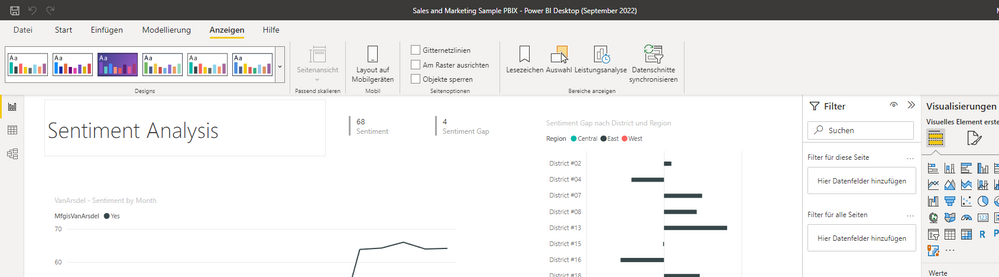- Power BI forums
- Updates
- News & Announcements
- Get Help with Power BI
- Desktop
- Service
- Report Server
- Power Query
- Mobile Apps
- Developer
- DAX Commands and Tips
- Custom Visuals Development Discussion
- Health and Life Sciences
- Power BI Spanish forums
- Translated Spanish Desktop
- Power Platform Integration - Better Together!
- Power Platform Integrations (Read-only)
- Power Platform and Dynamics 365 Integrations (Read-only)
- Training and Consulting
- Instructor Led Training
- Dashboard in a Day for Women, by Women
- Galleries
- Community Connections & How-To Videos
- COVID-19 Data Stories Gallery
- Themes Gallery
- Data Stories Gallery
- R Script Showcase
- Webinars and Video Gallery
- Quick Measures Gallery
- 2021 MSBizAppsSummit Gallery
- 2020 MSBizAppsSummit Gallery
- 2019 MSBizAppsSummit Gallery
- Events
- Ideas
- Custom Visuals Ideas
- Issues
- Issues
- Events
- Upcoming Events
- Community Blog
- Power BI Community Blog
- Custom Visuals Community Blog
- Community Support
- Community Accounts & Registration
- Using the Community
- Community Feedback
Register now to learn Fabric in free live sessions led by the best Microsoft experts. From Apr 16 to May 9, in English and Spanish.
- Power BI forums
- Power BI Spanish forums
- Translated Spanish Desktop
- Elementos visuales de IA habilitados para escritor...
- Subscribe to RSS Feed
- Mark Topic as New
- Mark Topic as Read
- Float this Topic for Current User
- Bookmark
- Subscribe
- Printer Friendly Page
- Mark as New
- Bookmark
- Subscribe
- Mute
- Subscribe to RSS Feed
- Permalink
- Report Inappropriate Content
Elementos visuales de IA habilitados para escritorio
Hola
Soy bastante nuevo con Power Bi y quería hacer algunas pruebas con los elementos visuales de IA, específicamente la opción visual de preguntas y respuestas. Sin embargo, no puedo entender cómo puedo habilitar esta opción en mi versión de escritorio (septiembre de 2022). Busqué en Internet durante más de 1 hora y no puedo encontrar ninguna solución para integrar este módulo. Tampoco puedo encontrarlo cuando quiero agregar imágenes no está en esa lista. Gracias por cualquier ayuda.
- Mark as New
- Bookmark
- Subscribe
- Mute
- Subscribe to RSS Feed
- Permalink
- Report Inappropriate Content
Lo sentimos, la opción "Vista previa de características" ya no está disponible en Power BI Desktop. El conmutador de características está habilitado de forma predeterminada en las versiones más recientes de Power BI Desktop y ya no requiere que los usuarios lo habiliten manualmente.
La característica Preguntas y respuestas está disponible en Power BI Desktop, si no puede verla, podría ser un problema con la instalación. Asegúrese de tener la versión más reciente de Power BI Desktop (septiembre de 2022) y de que la característica esté habilitada de forma predeterminada.
Si el problema persiste, puede intentar reparar o desinstalar y reinstalar Power BI Desktop en el equipo.
Además, vale la pena señalar que la característica de preguntas y respuestas solo está disponible en las licencias de Power BI Pro y Power BI Premium.
- Mark as New
- Bookmark
- Subscribe
- Mute
- Subscribe to RSS Feed
- Permalink
- Report Inappropriate Content
El objeto visual Preguntas y respuestas de Power BI es una característica que le permite interactuar con los datos mediante consultas en lenguaje natural. Este objeto visual no siempre está habilitado de forma predeterminada y es posible que deba activarse en la versión de Power BI Desktop.
Estos son los pasos para habilitar el objeto visual de preguntas y respuestas en Power BI Desktop:
Abra Power BI Desktop y abra el informe al que desea agregar el objeto visual de preguntas y respuestas.
Vaya al menú "Ver" en la parte superior de la pantalla y seleccione "Vista previa de funciones".
En la ventana Características de vista previa, busque la opción "Preguntas y respuestas" y actívela.
Cierre la ventana Vista previa de características y guarde el informe.
El objeto visual de preguntas y respuestas ahora debería estar disponible en el panel de visualizaciones cuando agregue un nuevo objeto visual al informe.
- Mark as New
- Bookmark
- Subscribe
- Mute
- Subscribe to RSS Feed
- Permalink
- Report Inappropriate Content
Gracias por su rápida respuesta. Cuando voy a Ver en la barra superior, no puedo encontrar la opción "características de vista previa". También en las opciones en "Archivo" no hay configuración para esto.
Helpful resources

Microsoft Fabric Learn Together
Covering the world! 9:00-10:30 AM Sydney, 4:00-5:30 PM CET (Paris/Berlin), 7:00-8:30 PM Mexico City

Power BI Monthly Update - April 2024
Check out the April 2024 Power BI update to learn about new features.

| User | Count |
|---|---|
| 2 | |
| 1 | |
| 1 | |
| 1 | |
| 1 |
| User | Count |
|---|---|
| 2 | |
| 2 | |
| 2 | |
| 1 | |
| 1 |